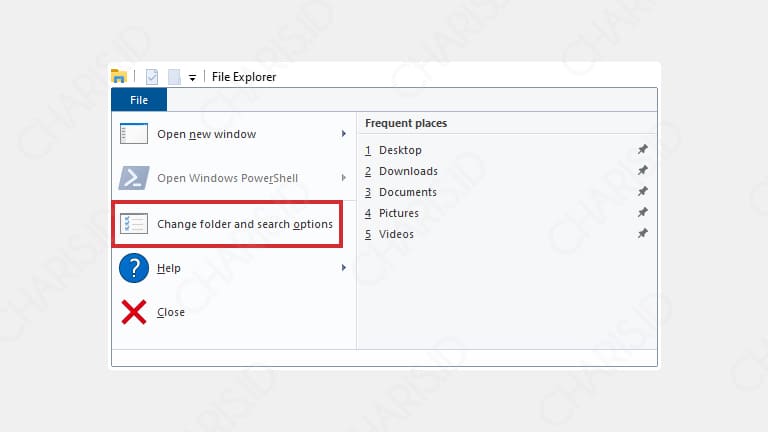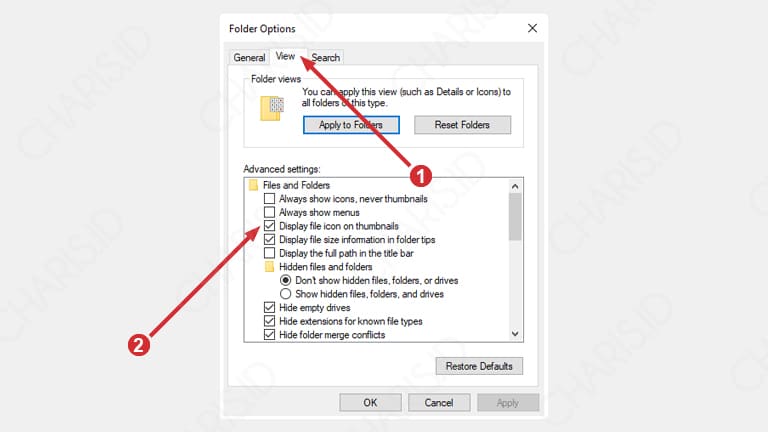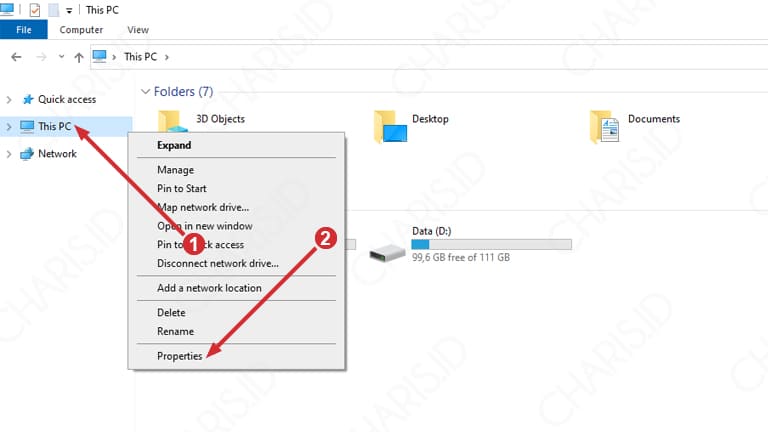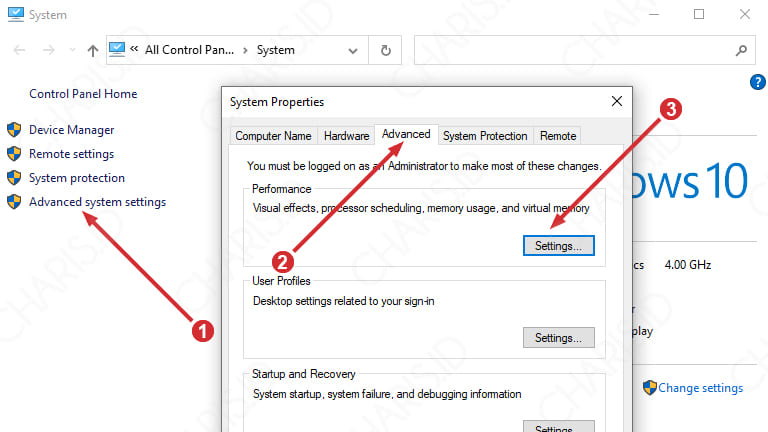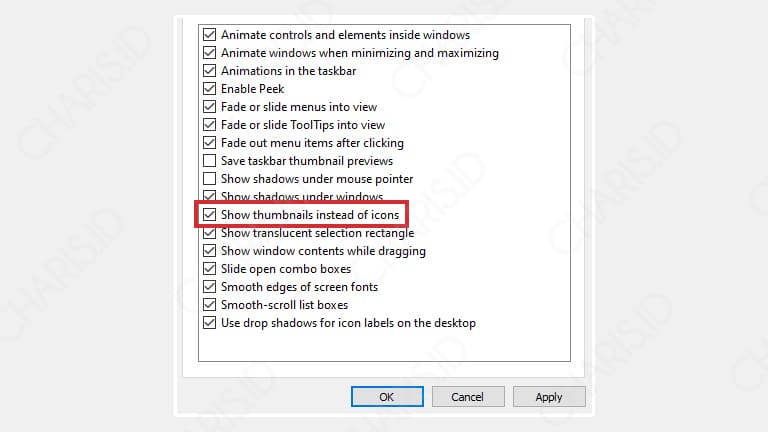Thumbnail merupakan gambar kecil di Windows yang memiliki fungsi sangat penting karena akan memudahkan kita saat hendak melihat file di Windows Explorer, terutama file foto.
Ketika foto di Windows Explorer ada banyak, maka kita bisa melihat foto tersebut secara langsung tanpa harus membukanya, dalam hal ini kita memanfaatkan thumbnail.
Hal tersebut tentu sangat membantu kita. Tanpa thumbnail, kita akan sangat repot karena harus membuka foto tersebut satu per satu ketika ingin mencari sebuah foto tertentu.
Daftar Isi
Penyebab Thumbnail Windows Hilang
Ada beberapa penyebab yang membuat thumbnail Windows tidak muncul, diantaranya adalah Windows Explorer yang memang diatur untuk menyembunyikan thumbnail dan System Advanced yang diatur menyembunyikan thumbnail.
Pada System Advanced, biasanya dimaksudkan untuk mempercepat kinerja Windows. Bagi yang belum tahu, System Advanced memang terdapat bagian yang membuat laptop lemot, oleh karena itu sering dimatikan beberapa fiturnya.
Cara Menampilkan Thumbnail Windows
Nah, untuk menampilkan thumbnail pada Windows ini, saya akan memberikan dua langkah. Langkah pertama menggunakan Windows Explorer dan yang kedua menggunakan System Advanced.
Windows Explorer
Windows Explorer merupakan file manager bawaan Windows yang memiliki fungsi menampilkan semua file yang kita miliki, baik file system (sistem operasi, aplikasi, dll) maupun file pribadi (foto, musik, video, dll).
Pada Windows Explorer, memang terdapat bagian untuk mengatur (menampilkan / menyembunyikan) thumbnail. Jadi, kita memang diberi pilihan untuk menampilkan atau menyembunyikannya.
Untuk caranya, silahkan lihat di bawah ini:
- Pertama, silahkan buka Windows Explorer pada laptop Anda.
- Setelah itu, klik File lalu pilih Change folder and search options seperti gambar di bawah ini. Kalau tidak ada, biasanya tulisannya cuma Options doang.

- Kemudian, silahkan pindah ke tab View. Hilangkan centang pada Always show icons, never thumbnails, dan berikan centang pada Display file icon on thumbnails.

- Langkah terakhir, silahkan klik Apply dan Ok.
Dengan cara ini, seharusnya gambar thumbnail pada Windows Explorer Anda sudah muncul.
Tapi jika belum muncul, kemungkinan besar thumbnail memang tidak ditampilkan melalui System Advanced. Silahkan lanjut ke cara berikutnya.
System Advanced
System Advanced merupakan salah satu bagian Windows yang memiliki fungsi untuk mengatur visual. Jadi, Anda bisa mengaktifkan atau menonaktifkan efek visual pada Windows sesuai kebutuhan, termasuk menyembunyikan thumbnail.
Mungkin, sebelumnya Anda mencari tutorial di Google dengan keyword cara mempercepat kinerja Windows. Kemudian, muncul tutorial yang menyuruh Anda mengatur performance dengan mematikan efek-efek tersebut.
Jika dimatikan semua, maka sudah pasti thumbnail tidak akan muncul di Windows Explorer. Untuk menampilkannya, maka harus mengatur secara manual.
Berikut caranya:
- Pertama, masuk ke Windows Explorer terlebih dahulu.
- Setelah itu, klik kanan pada This PC lalu pilih Properties.

- Langkah selanjutnya, silahkan klik Advanced system settings. Setelah terbuka jendela baru, klik Advanced lalu pilih Settings.

- Pada pengaturan tersebut, pastikan bagian Show thumbnails instead of icons tercentang. Jika sudah, klik Apply lalu Ok.

- Selesai.
Dengan kedua langkah ini, seharusnya thumbnail pada Windows Anda sudah muncul. Karena kedua bagian ini saling terkait, jika salah satu ada yang tidak menampilkan thumbnail, maka thumbnail tidak akan muncul di Windows Explorer.
Mungkin hanya ini saja artikel yang dapat saya sampaikan pada kesempatan kali ini. Semoga artikel singkat ini bisa bermanfaat dan membantu Anda dalam mengatasi permasalahan thumbnail Windows yang tidak muncul.